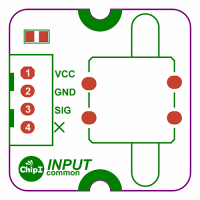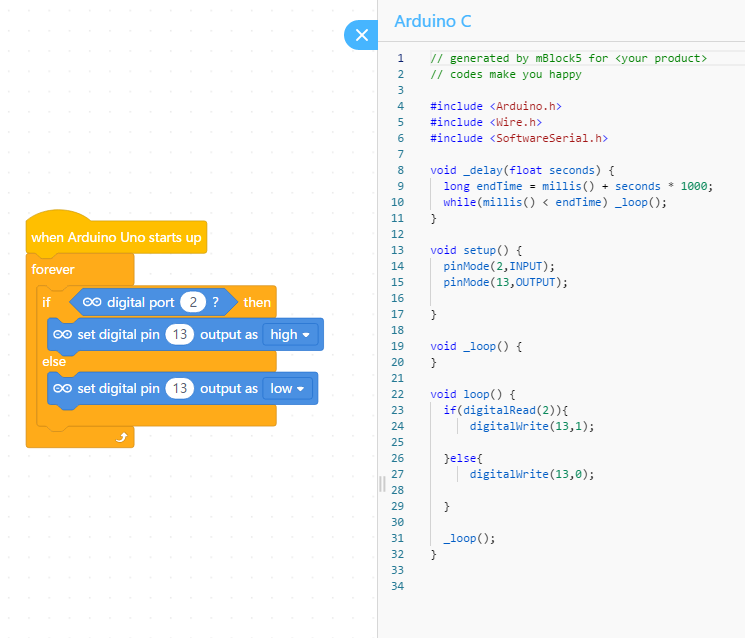Khác biệt giữa các bản “Chipi - Button”
Từ ChipFC Wiki
(→Sử dụng) |
|||
| (Không hiển thị 29 phiên bản của 2 người dùng ở giữa) | |||
| Dòng 1: | Dòng 1: | ||
| − | [[Category: | + | [[nhỏ]] |
| − | + | [[Category:Chipi Series]] | |
| + | |||
| + | [[Image:ChipI Button.jpg|300px|thumb|right|ChipI Button Top.jpg|Mô-đun Chipi Button]] | ||
== Giới thiệu == | == Giới thiệu == | ||
[http://www.chipfc.com/chipi_button ChipI - Button] trên trang chủ | [http://www.chipfc.com/chipi_button ChipI - Button] trên trang chủ | ||
| − | [[ | + | ChipI - Button là một mô-đun có một nút nhấn thuộc [[Hệ thống Chipi]] của ChipFC. Đầu ra là rào cắm 4 chân tương thích với Chipi Base Shield. Đây là giải pháp nhanh chóng và tiện lợi cho dự án điện tử của bạn. |
| − | |||
| − | ChipI | + | [[Image:ChipI Button Top.jpg|x200px]] |
| + | [[Image:ChipI Button Bot.jpg|x200px]] | ||
== Đặc điểm == | == Đặc điểm == | ||
| Dòng 17: | Dòng 19: | ||
| − | == | + | == Mô tả các chân kết nối == |
| − | [[Hình:Chipi | + | [[Hình:Chipi - Button Pinout.png|x200px]] |
{| class="wikitable sortable" | {| class="wikitable sortable" | ||
| Dòng 36: | Dòng 38: | ||
== Sử dụng == | == Sử dụng == | ||
| − | [[ | + | [[Tập tin:ArduinoButtonLed.jpg|nhỏ|x300px]] |
| + | |||
| + | <br /> | ||
| − | + | [[Hình:Kết nối Chipi Button với Arduino.jpg|trái|khung]] | |
| + | <br /> | ||
| + | Dưới đây là một ví dụ mẫu dùng nút nhấn để tắt/mở một đèn LED được kết nối như hình trên. | ||
| − | + | <syntaxhighlight lang="cpp"> | |
| − | |||
//Bật tắt một đèn LED bằng cách nhấn nút | //Bật tắt một đèn LED bằng cách nhấn nút | ||
| Dòng 51: | Dòng 56: | ||
* Nút nhấn kết nối ở chân số 2 | * Nút nhấn kết nối ở chân số 2 | ||
* Nút nhấn có trở kéo lên | * Nút nhấn có trở kéo lên | ||
| − | + | ||
* Ghi chú: hầu hết các bo Arduino đều có sẵn một con LED được kết nối ở chân 13. | * Ghi chú: hầu hết các bo Arduino đều có sẵn một con LED được kết nối ở chân 13. | ||
| − | + | * Các kết nối này đã được thực hiện sẵn khi bạn dùng bo chipiuno, Shield Base và module Chipi-Button | |
| − | |||
| − | |||
| − | |||
*/ | */ | ||
| − | // | + | // Chúng ta nói với chương trình rằng: |
| − | + | const int buttonPin = 2; // chân nối với nút nhấn là chân số 2 | |
| − | const int buttonPin = 2; // | + | const int ledPin = 13; // chân nối với LED là chân số 13 |
| − | const int ledPin = 13; // | ||
| − | // | + | // Chúng ta đặt biến để lưu trữ trạng thái |
| − | int buttonState = 0; // | + | int buttonState = 0; // Biến này để lưu trữ trạng thái của nút nhấn, mặc định là 0 |
void setup() { | void setup() { | ||
| − | // | + | // Thiết lập chân LED là OUTPUT |
pinMode(ledPin, OUTPUT); | pinMode(ledPin, OUTPUT); | ||
| − | // | + | // Thiết lập cho chân nối với nút nhấn là INPUT |
pinMode(buttonPin, INPUT); | pinMode(buttonPin, INPUT); | ||
} | } | ||
void loop(){ | void loop(){ | ||
| − | // | + | // Đọc trạng thái của nút nhấn |
buttonState = digitalRead(buttonPin); | buttonState = digitalRead(buttonPin); | ||
| − | // | + | // Kiểm tra nếu nút nhấn xuống mức LOW là được nhấn |
| − | + | if (buttonState == LOW) { | |
| − | if (buttonState == | + | // khi đó chúng ta cho sáng LED |
| − | // | ||
digitalWrite(ledPin, HIGH); | digitalWrite(ledPin, HIGH); | ||
} | } | ||
else { | else { | ||
| − | // | + | // Nếu không thì tắt LED đi |
digitalWrite(ledPin, LOW); | digitalWrite(ledPin, LOW); | ||
} | } | ||
} | } | ||
</syntaxhighlight> | </syntaxhighlight> | ||
| − | | | + | |
| + | |||
| + | |||
| + | [[Tập tin:CodeArduinoButtonLed.png|trái]] | ||
| + | |||
| + | |||
== Tham khảo thêm == | == Tham khảo thêm == | ||
| − | *[http://cloud.chipfc.com/File/Download?f= | + | *[http://cloud.chipfc.com/File/Download?f=syjd3u13pnr Sơ đồ mạch] |
| + | *[[Hệ thống Chipi]] | ||
*[[Bắt đầu với Arduino]] | *[[Bắt đầu với Arduino]] | ||
Bản hiện tại lúc 13:00, ngày 12 tháng 4 năm 2019
nhỏGiới thiệu
ChipI - Button trên trang chủ
ChipI - Button là một mô-đun có một nút nhấn thuộc Hệ thống Chipi của ChipFC. Đầu ra là rào cắm 4 chân tương thích với Chipi Base Shield. Đây là giải pháp nhanh chóng và tiện lợi cho dự án điện tử của bạn.
Đặc điểm
- Có trở kéo lên
- Tích cực mức thấp. Tức là khi không được nhấn nút thì tín hiệu ra ở mức cao, khi nhấn nút tín hiệu ra ở mức thấp
- Kích thước: 2.54mm x 2.54mm
Mô tả các chân kết nối
| Thứ tự chân | Tên gọi | Loại | Mô tả |
|---|---|---|---|
| 1 | VCC | Power | Điện áp dương 3.3V hoặc 5V. |
| 2 | GND | Power | Điện áp âm 0V |
| 3 | SIG | Output | Tín hiệu ra của nút nhấn |
| 4 | X | NC | Không sử dụng |
Sử dụng
Dưới đây là một ví dụ mẫu dùng nút nhấn để tắt/mở một đèn LED được kết nối như hình trên.
//Bật tắt một đèn LED bằng cách nhấn nút
/*
Kết nối:
* LED kết nối ở chân số 13
* Nút nhấn kết nối ở chân số 2
* Nút nhấn có trở kéo lên
* Ghi chú: hầu hết các bo Arduino đều có sẵn một con LED được kết nối ở chân 13.
* Các kết nối này đã được thực hiện sẵn khi bạn dùng bo chipiuno, Shield Base và module Chipi-Button
*/
// Chúng ta nói với chương trình rằng:
const int buttonPin = 2; // chân nối với nút nhấn là chân số 2
const int ledPin = 13; // chân nối với LED là chân số 13
// Chúng ta đặt biến để lưu trữ trạng thái
int buttonState = 0; // Biến này để lưu trữ trạng thái của nút nhấn, mặc định là 0
void setup() {
// Thiết lập chân LED là OUTPUT
pinMode(ledPin, OUTPUT);
// Thiết lập cho chân nối với nút nhấn là INPUT
pinMode(buttonPin, INPUT);
}
void loop(){
// Đọc trạng thái của nút nhấn
buttonState = digitalRead(buttonPin);
// Kiểm tra nếu nút nhấn xuống mức LOW là được nhấn
if (buttonState == LOW) {
// khi đó chúng ta cho sáng LED
digitalWrite(ledPin, HIGH);
}
else {
// Nếu không thì tắt LED đi
digitalWrite(ledPin, LOW);
}
}